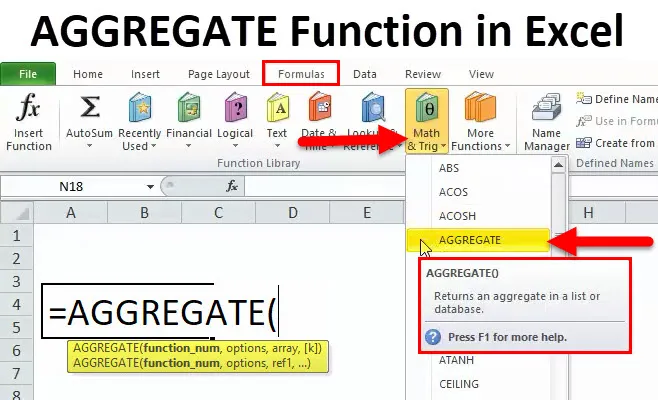
AGGREGATE i Excel (Innehållsförteckning)
- AGGREGATE i Excel
- AGGREGATE-formel i Excel
- Hur använder man AGGREGATE-funktion?
AGGREGATE i Excel
- AGGREGATE-funktionen introducerades i Microsoft Excel 2010, inte tillgänglig i Excel 2003 eller 2007-versionen
- Det fungerar som en kalkylfunktion och är en inbyggd funktion i Excel som kategoriseras under Matematik / Trigfunktion
- Excel AGGREGATE har ett extra inbyggt alternativ och funktion som gör att du kan ignorera dolda rader, fel och kapslade subtalen, det är mer kraftfull och avancerad form jämfört med andra
- Det är så mångsidigt att det kan ersätta de nedan nämnda 19 mest använda Excel-funktionerna i statistik på en gång (Nämnd på sidan 2)
Definition
“Returnerar AGGREGATE i en databas med värden eller lista”
Det betyder att den utför ett antal beräkningar (19 Excel-statistiska funktioner)
AGGREGATE-formel i Excel
AGGREGATE-funktionen har två typer av formler
Det kan märkas när du skriver AGGREGATE-funktion i en excellcell
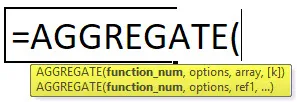
1) AGGREGATE i referensformulär
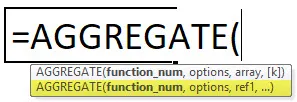
2) AGGREGATE i Array Formula

Funktionsnummer: Det är ett nummer, det kan vara från 1 till 19, Det beror på vilken specifik funktion du vill använda i nedanstående lista
Här representerar varje nummer en funktion, det är ett obligatoriskt argument
1 till 13 är referensformulär och 14 till 19 är matrisform
1: AVERAGE
2: COUNT
3: COUNTA
4: MAX
5: MIN
6: PRODUKT
7: STDEV.S
8: STDEV.P
9: SUM
10: VAR.S
11: VAR.P
12: MEDIAN
13: MODE.SNGL
14: STOR
15: LITEN
16: PERCENTILE.INC
17: QUARTILE.INC
18: PERCENTILE.EXC
19: QUARTILE.EXC
Alternativ: är siffran 0 till 7 som anger vilka värden som ska ignoreras för den sammanlagda funktionen Obs! Om alternativparametern utelämnas, är standardalternativen inställd på 0
0: Ignorera kapslade SUBTOTAL- och AGGREGATE-funktioner
1: Ignorera kapslade SUBTOTAL, AGGREGATE-funktioner och dolda rader
2: Ignorera kapslade SUBTOTAL, AGGREGATE-funktioner och felvärden
3: Ignorera kapslade SUBTOTAL, AGGREGATE-funktioner, dolda rader och felvärden
4: Ignorera ingenting
5: Ignorera dolda rader
6: Ignorera felvärden
7: Ignorera dolda rader och felvärden
ref1, ref2, ref (3): Det är ett första numeriskt argument för funktionen när du använder REFERENCE-syntaxen. det är värden eller numeriskt värde som vi vill utföra beräkningen, här krävs minst två argument, vilargumenter är valfria. För andra referens bör numeriska argument vara mellan 2 och 253 som du vill ha det sammanlagda värdet för
Array: En matris eller hänvisar till ett antal celler när du använder ARRAY-syntaxen
(k): De sista 6 funktionerna (under 1 till 19 funktionslista): k-värde som ett fjärde argument
Det är ett valfritt argument, det används, om vi behöver ta reda på LARGE, SMALL, PERCENTILE.INC, QUARTILE.INC, PERCENTILE.EXC eller QUARTILE.EXC när man använder ARRAY-syntaxen
Hur använder man AGGREGATE-funktionen i Excel?
Denna AGGREGATE-funktion är mycket enkel och lätt att använda. Låt oss nu se hur man använder AGGREGATE-funktionen med hjälp av några exempel.
Du kan ladda ner den här AGGREGATE-funktionen Excel-mall här - AGGREGATE-funktionen Excel-mallExempel 1
Följande tabell innehåller årliga försäljningsdata (2015)

Om du kör = SUM (B8: B16) -funktionen direkt i cell B17,
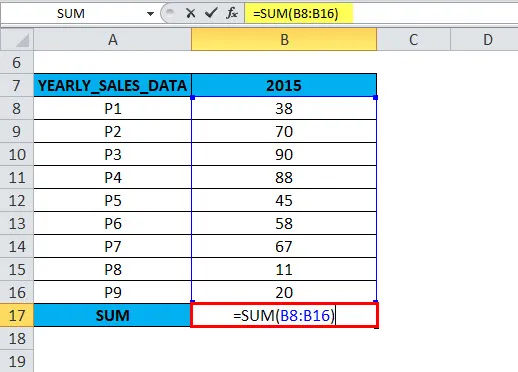
det ger rätt värde eftersom den kolumnen inte innehåller dolda rader, fel och kapslade undersiffror
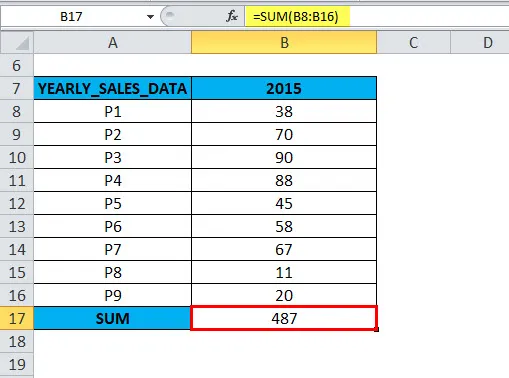
Här kommer att beräkna summan med en AGGREGATE-funktion i cell B19.
= AGGREGATE (9, 4, B8: B16),
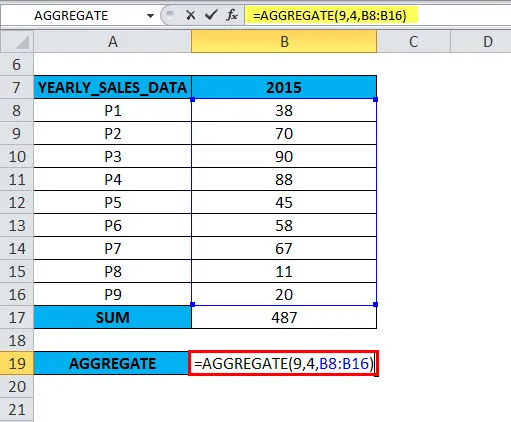
Resultatet blir 487
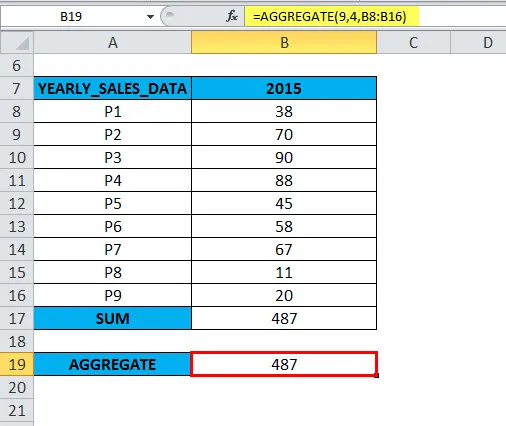
Function_ num: För SUM-funktion är function_ num 9
Alternativ: I kolumn B, dvs För 2015 års försäljningsdata anges alla värden och vi behöver inte ignorera några värden, den innehåller inte dolda rader, fel och kapslade undersiffror. så vi väljer alternativ 4 (ignorera ingenting)
Array: Det är ett område för vilket du vill beräkna aggregerade funktioner. Här referensintervall för värden är B8: B16, det väljs som en matris med numeriska värden
'k' är ett valfritt argument, används endast för en funktion som LARGE, SMALL, PERCENTILE.EXC, QUARTILE.INC, PERCENTILE.INC eller QUARTILE.EXC. vi beräknar SUM här, så vi kommer att utelämna värdet på k.
Exempel 2
Följande tabell innehåller årliga försäljningsdata (2016)
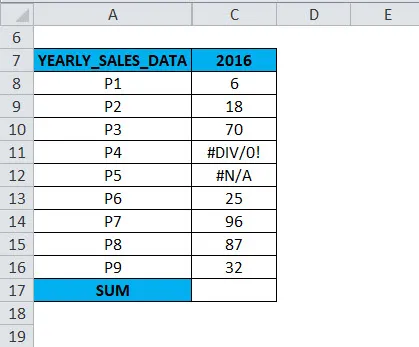
I kolumn C, för 2016 års försäljningsdata. Inom området C8: C16 innehåller en cell C11 & C12 ett felvärde (# DIV / 0! & # N / A). I AGGREGATE-formeln, när ett lämpligt alternativ används, ger AGGREGATE i Excel rätt SUM-värde, försummar felvärdet.
Om du kör funktionen = SUM (C8: C16) direkt i cell C17,
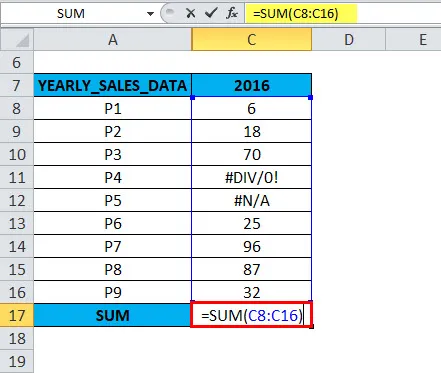
det returnerar ett felvärde på grund av ett fel i det intervallet. eftersom den kolumnen innehåller # DIV / 0! & # N / A-fel.
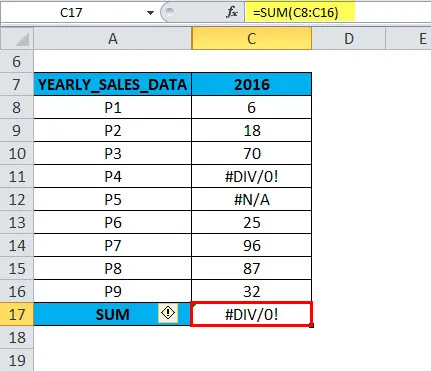
För att ignorera felvärdena måste vi använda alternativ 6 i en AGGREGATE-funktion
= AGGREGAT (9, 6, C8: C16).
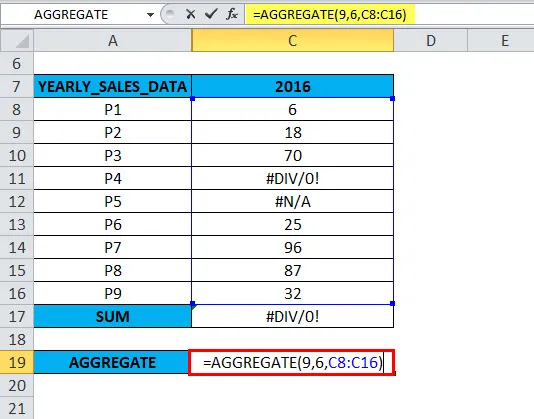
Resultatet eller utgången blir 334
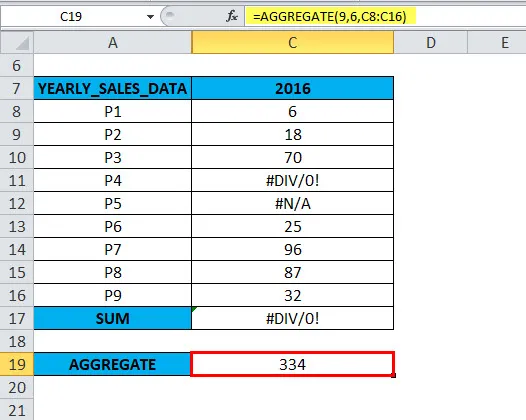
Function_ num: För SUM-funktion är function_ num 9
Alternativ: I kolumn C, dvs För 2016 års försäljningsdata, inom området C8: C16, innehåller en cell C11 och C12 ett felvärde (# DIV / 0! & # N / A). För att ignorera dessa fel väljer vi Alternativ 6 (Ignorera felvärden)
Array: Det är ett område för vilket du vill beräkna aggregerade funktioner. Här referensintervall för värden är C8: C16, det väljs som en matris med numeriska värden
'k' är ett valfritt argument, används endast för en funktion som LARGE, SMALL, PERCENTILE.EXC, QUARTILE.INC, PERCENTILE.INC eller QUARTILE.EXC. vi beräknar SUM här, så vi kommer att utelämna värdet på k.
när ett lämpligt alternativ används i AGGREGATE-funktionen, returnerar AGGREGATE i Excel eller ger summan av de återstående värden som försummar felvärdet i cell C11 & C12. dvs. 334
Exempel 3
Följande tabell innehåller årliga försäljningsdata (2017)
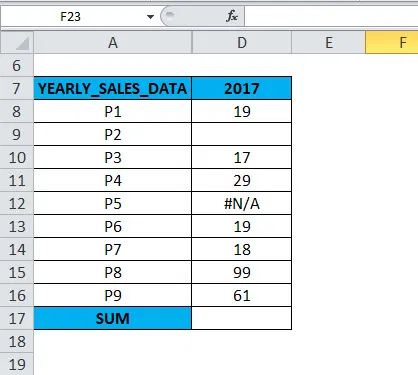
I kolumn D, för 2017 års försäljningsdata. Inom området D8: D16 är en cell D9 en tom cell eller dold rad & D12 innehåller ett felvärde ( # N / A). I AGGREGATE-formeln, när ett lämpligt alternativ används, ger AGGREGATE i Excel rätt SUM värde, försummar det dolda rad- och felvärdet.
Om du kör funktionen = SUM (D8 : D16) direkt i cell D17,
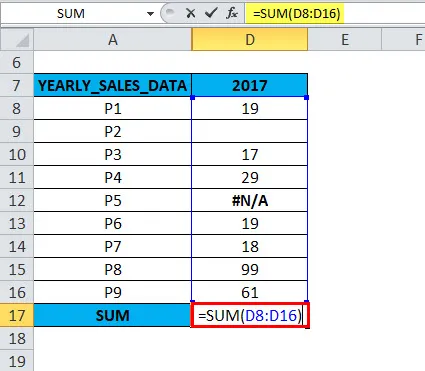
det returnerar ett # N / A-felvärde på grund av ett fel i det intervallet. eftersom den kolumnen innehåller # N / A-fel & dold rad eller tomt värde.
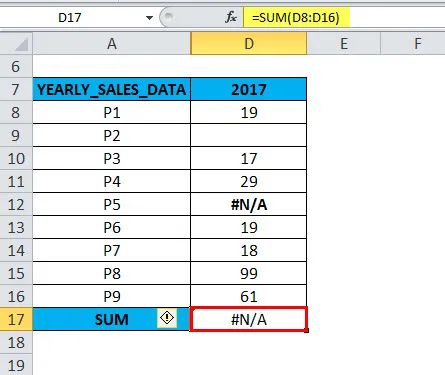
= AGGREGAT (9, 7, D8: D16),
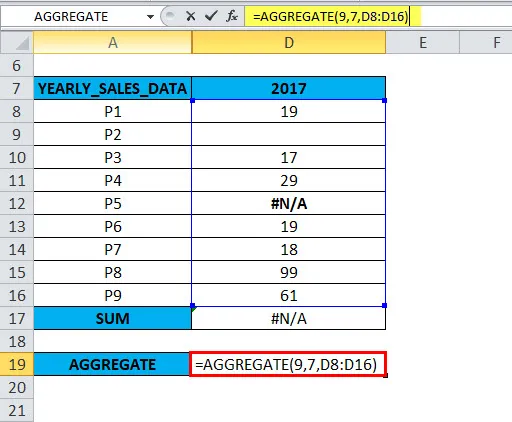
Resultatet eller utgången blir 262
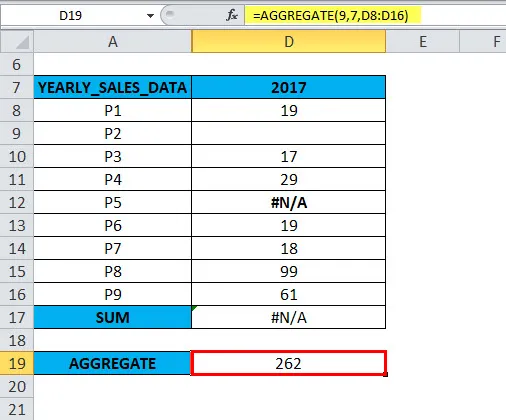
Function_ num: För SUM-funktion är function_ num 9
Alternativ: I kolumn D, för 2017 års försäljningsdata. Inom området D8: D16 är en cell D9 en tom cell eller dold rad och D12 innehåller ett felvärde (# N / A). För att ignorera dessa fel väljer vi alternativ 7 (Ignorera dolda rader och felvärden)
Obs: du kan dölja rader genom att välja rad (er)> högerklicka på specifik rad> Dölj
Array: Det är ett område för vilket du vill beräkna aggregerade funktioner. Här referensintervall för värden är D8: D16, det väljs som en matris med numeriska värden
'k' är ett valfritt argument, används endast för en funktion som LARGE, SMALL, PERCENTILE.EXC, QUARTILE.INC, PERCENTILE.INC eller QUARTILE.EXC. vi beräknar SUM här, så vi kommer att utelämna värdet på k.
när ett lämpligt alternativ används i en AGGREGATE-funktion, returnerar AGGREGATE i Excel eller ger summan av de återstående värden som försummar felvärdet i cell D9 & D12 . dvs. 262
Saker att komma ihåg om AGGREGATE-funktionen
- AGGREGATE-funktionen är endast tillämplig för vertikala intervall eller kolumner med data. Det är inte utformat för horisontellt intervall eller rader med data.
- Det har en begränsning; det ignorerar bara de dolda raderna, det ignorerar inte de dolda kolumnerna
- En AGGREGATE-funktion är endast tillämplig för det numeriska värdet
- Funktionen _ nummer-argumentvärdet bör inte vara större än 19 eller mindre än 1, på liknande sätt för alternativargumentet bör inte vara större än 7, annars kommer det att ge #VÄRDE! fel
- I AGGREGATE-funktionen, om i funktionsnummerargument, om du använder 14 till 19 (LARGE, SMALL, PERCENTILE.EXC, QUARTILE.INC, PERCENTILE.INC eller QUARTILE.EXC), bör "K" -argumentet användas. g. = AGGREGATE (15, 6, Al: A9, 3). Om "K" -värde eller andra referensargument ignoreras, kommer det att resultera i ett #VÄRDE! fel
Rekommenderade artiklar
Detta har varit en guide till AGGREGATE-funktionen. Här diskuterar vi AGGREGATE-formeln och hur man använder AGGREGATE-funktionen tillsammans med praktiska exempel och nedladdningsbara Excel-mallar. Du kan också gå igenom våra andra föreslagna artiklar -
- Guide till CONCATENATE-funktion
- Guide till OR-funktion
- Guide till INTE funktion
- Guide till TRANSPOSE-funktion